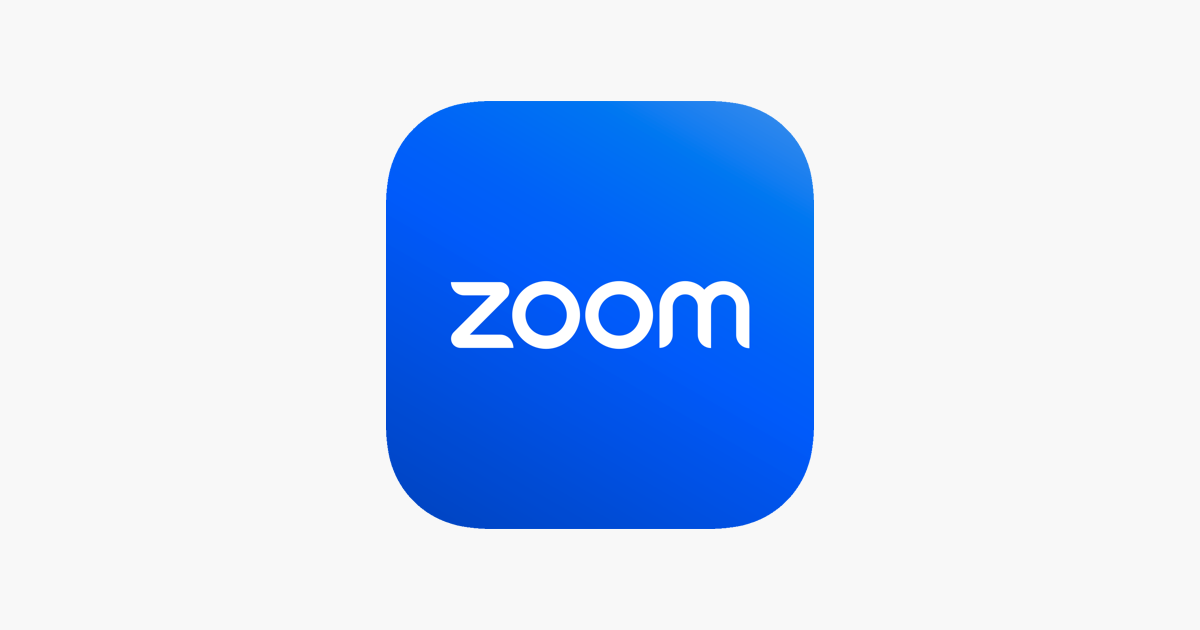Ya sea que esté trabajando desde casa y necesite esconder esa pila de ropa sucia antes de una llamada importante o esté en la oficina y quiera minimizar cualquier distracción de fondo, Zoom lo tiene cubierto.
Zoom le permite cambiar o difuminar su fondo en las reuniones para proteger su privacidad. Cambiar el fondo es increíblemente fácil y lleva unos segundos. Para saber cómo, sigue leyendo para seguir nuestra guía paso a paso.
Lo que necesitarás
- cuenta de zoom
La versión corta
- Inicie sesión en su cuenta de Zoom
- Haz clic en tu foto de perfil
- Seleccione Configuración en el menú desplegable
- Elija fondo y efectos
- Elija fondos virtuales
- Selecciona tu fondo
-
Paso
1Inicie sesión en su cuenta de Zoom
Demostraremos los pasos a través de la aplicación Zoom Desktop Client para Mac, pero los pasos son similares en una PC. Desplácese hacia abajo hasta nuestra sección de Solución de problemas a continuación para ver los pasos para cambiar su fondo en un dispositivo Android o iOS o mediante el cliente web Zoom.
-
Paso
2Haz clic en tu foto de perfil
Lo encontrarás en la esquina superior derecha de la aplicación Zoom. Al hacer clic en su foto de perfil, se abrirá un menú desplegable que enumera algunas opciones.
-
Paso
3Seleccione Configuración en el menú desplegable
Encontrarás Configuración hacia el final de la lista de opciones. Al seleccionar Configuración se abrirá un menú emergente con numerosas opciones.
-
Paso
4Elija fondo y efectos
Un poco más de la mitad de la lista de opciones en el panel lateral encontrará Fondo y efectos.
-
Paso
5Elija fondos virtuales
Esto debería abrirse automáticamente una vez que haya seleccionado Fondo y efectos, pero si no, simplemente haga clic en Fondos virtuales.
-
Paso
6Selecciona tu fondo
Puede elegir uno de los fondos preestablecidos que se encuentran en Zoom, o puede agregar el suyo propio haciendo clic en la opción más (+) resaltada aquí. Aquí también verás una vista previa de tu fondo, por lo que podrás elegir cuál quieres.